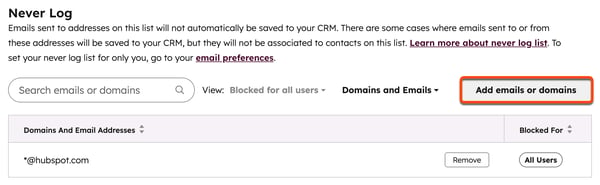- Tietämyskanta
- Tili ja asetukset
- Yhdistetty sähköposti
- Sulje vastaanottajat pois CRM-sähköpostien kirjaamisesta
Sulje vastaanottajat pois CRM-sähköpostien kirjaamisesta
Päivitetty viimeksi: 24 syyskuuta 2025
Saatavilla minkä tahansa seuraavan Tilauksen kanssa, paitsi jos toisin mainitaan:
Jos haluat estää tietyille vastaanottajille lähetettyjen sähköpostiviestien kirjaamisen, tilisi pääkäyttäjät voivat lisätä sähköpostiosoitteensa Älä kirjaa koskaan -luetteloon. Nämä vastaanottajat estetään kaikkien käyttäjien osalta.
Voit myös sulkea vastaanottajat CRM-loggauksen ulkopuolelle, kun lähetät sähköposteja Gmailista tai Outlookista.
Älä koskaan kirjaa -luettelon ymmärtäminen
- Kunsähköpostiviesti lähetetään liitetystä henkilökohtaisesta sähköpostista, HubSpot Sales -laajennuksen tai -lisäosan avulla tai tiimin sähköpostiosoitteesta vastaanottajille, jotka ovat Never Log -luettelossa:
- Uutta yhteystietoa ei luoda.
- Sähköpostiseuranta-aktiviteettia ei tallenneta yhteyshenkilön aikajanalle. Kaikkien vastaanottajien sähköpostiseuranta-aktiviteetti kirjataan kuitenkin edelleen aktiviteettisyötteeseen.
- Sähköpostia ei kirjata mihinkään siihen liittyvään tietueeseen.
- Jos lähetät sähköpostin suoraan CRM:stä yhteystietoluettelossa Never Log -luettelossa olevalle yhteystiedolle, se lähetetään edelleen, mutta sähköpostia ei kirjata tietueeseen.
- Jos sähköpostiviesti lähetetään osoitteeseen tai verkkotunnukseen, joka on Never Log -luettelossa, ja kirjautuu sitten HubSpotiin BCC-osoitteella tai edelleenlähetysosoitteella, vain yhteystietue jätetään kirjaamisen ulkopuolelle.
- Jos sähköpostiviestissä on vastaanottajia, jotka eivät ole Never log -luettelossa, HubSpot kirjaa silti sähköpostit näihin yhteystietueisiin.
Huomaa: Never Log -luettelo ei koske sähköpostisäikeitä, jotka lähetetään kolmansiin osapuoliin tai kolmansilta osapuolilta tuleviin integraatioihin.
Hallitse henkilökohtaista Never Log -luetteloa
Voit lisätä sähköpostiosoitteita ja verkkotunnuksia omaan henkilökohtaiseen Never log -luetteloosi sähköpostiasetuksissasi.
- Napsauta HubSpot-tilisi ylänavigointipalkin settings asetuskuvaketta.
- Siirry vasemman sivupalkin valikossa kohtaan Yleiset.
- Napsauta yläreunassa Sähköposti -välilehteä.
- Napsauta Älä koskaan kirjaudu -osiossa Lisää sähköposteja tai verkkotunnuksia.
- Kirjoita valintaikkunaan yksi tai useampi sähköpostiosoite tai verkkotunnus:
- Jos haluat, että tietylle vastaanottajalle lähetettyjä sähköpostiviestejä ei koskaan kirjata, kirjoita sähköpostiosoite muotoon emailaddress@domain.com (esim. name@hubspot. com).
- Jos et halua, että tietyllä verkkotunnuksella varustetuille vastaanottajille lähetettyjä sähköposteja ei koskaan kirjata, kirjoita verkkotunnukseksi *@verkkotunnus.com (esim. *@hubspot.com).
- Napsauta Tallenna . Henkilökohtaiseen Never Log -luetteloosi tallennetut sähköpostit merkitään tunnisteella Only me (Vain minä).
- Jos haluat poistaa sähköpostiosoitteen tai verkkotunnuksen Never Log -luettelosta, siirrä hiiren kursori sen päälle ja valitse Poista.
Huomaa: yksittäiset käyttäjät voivat lisätä enintään 500 sähköpostiosoitetta/verkkotunnusta henkilökohtaiseen Ei koskaan lokiin -luetteloonsa.
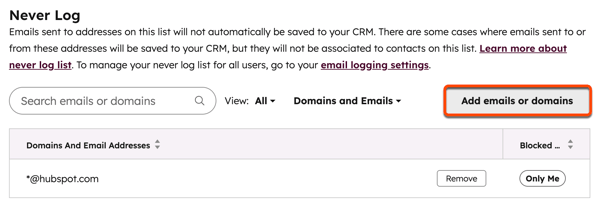
Hallitse tiimisi Never Log -luetteloa
Käyttöoikeudet edellytetään Super Admin -oikeudet vaaditaan osoitteiden ja verkkotunnusten estämiseen kaikille tilin käyttäjille.
- Napsauta HubSpot-tilisi ylänavigointipalkin settings asetuskuvaketta.
- Siirry vasemman sivupalkin valikossa kohtaan Objects > Activities.
- Napsauta yläreunassa Sähköpostiloki ja seuranta -välilehteä.
- Napsauta Älä koskaan loki -osiossa Lisää sähköposteja tai verkkotunnuksia.
- Kirjoita valintaikkunaan yksi tai useampi sähköpostiosoite tai verkkotunnus:
- Jos haluat, että tietylle vastaanottajalle lähetettyjä sähköpostiviestejä ei koskaan kirjata lokiin, kirjoita sähköpostiosoite muotoon emailaddress@domain.com (esim. name@hubspot. com).
-
- Jos et halua, että sähköpostiviestejä, jotka on lähetetty tietyllä verkkotunnuksella oleville vastaanottajille, ei koskaan kirjata lokiin, kirjoita verkkotunnukseksi *@verkkotunnus.com (esim. *@hubspot.com).
6. Napsauta Tallenna. Tiimisi Never Log -luetteloon tallennetut sähköpostit merkitään merkinnällä All Users.
7. Jos haluat poistaa sähköpostiosoitteen tai verkkotunnuksen Never Log -luettelosta, siirrä hiiren kursori sen päälle ja valitse Remove (Poista).
Huomaa: enintään 500 sähköpostiosoitetta/verkkotunnusta voidaan estää kaikille käyttäjätilin käyttäjille.